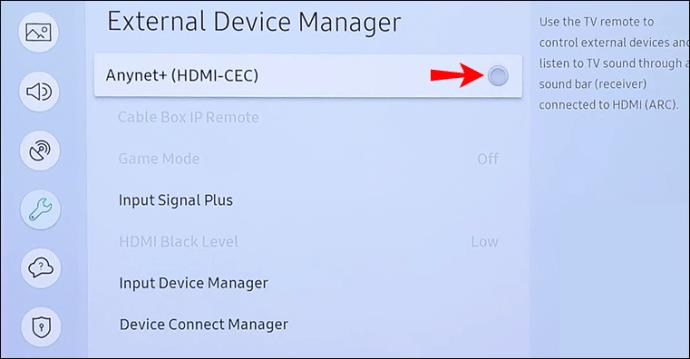Os avanços na tecnologia significam que agora podemos conectar nossos dispositivos e acessá-los a partir de um único ponto. Pegue sua smart TV, por exemplo. A maioria das TVs inteligentes permite conectar uma barra de som, um console de jogos e praticamente qualquer coisa usando uma conexão HDMI ao dispositivo.

Mas graças a essa conectividade fácil, não é incomum ter vários controles remotos no suporte da TV. Mas qual deles controla qual dispositivo? E há a grande probabilidade de você perder um ou mais deles.
Mas com o Anynet+ da Samsung, preocupações como essas podem se tornar uma coisa do passado. Este artigo explica exatamente o que é o Anynet+, como usá-lo e os pré-requisitos para usá-lo.
Para que serve o Anynet+?
Imagine poder controlar todos os seus dispositivos de entretenimento doméstico a partir de um único ponto? Bem, você está com sorte porque o Anynet+ da Samsung foi projetado para fazer exatamente isso. Ele permite que você use o controle remoto da TV para controlar alguns recursos dos dispositivos HDMI conectados à TV.
O que é Anynet+ (HDMI-CEC)
O recurso Anynet + permite controlar dispositivos conectados de interface multimídia de alta definição (HDMI) por meio de um dispositivo "Consumer Electronics Control" (CEC).
Em outras palavras, o padrão de conexão de transmissão simultânea de vídeo e áudio do seu dispositivo de streaming – conectado e exibido na sua TV (por exemplo, dispositivos HDMI) – é controlado a partir de um único controle remoto (CEC).
O que é Anynet+ em uma TV Samsung
O recurso Anynet+ controla os dispositivos HDMI conectados à sua TV Samsung. Ele só pode ser usado com dispositivos Samsung habilitados para Anynet+ (HDMI-CEC). Procure o logotipo Anynet+ em seu dispositivo Samsung para ter certeza.
Para controlar seus dispositivos pelo controle remoto, a fonte ativa do dispositivo deve ser definida como “TV”.
Como desligar o Anynet+ em uma TV Samsung
Como o recurso é integrado, ele não pode ser removido. No entanto, você pode desativar o Anynet+ fazendo o seguinte:
- No controle remoto, pressione e segure o botão “Direita”.

- Continue segurando até que “OFF – ANYNET+” seja exibido no visor.
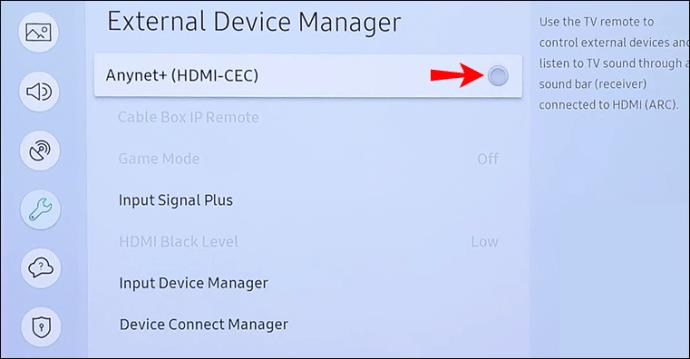
Perguntas frequentes adicionais
Como faço para ativar o HDMI na minha TV Samsung?
Antes de começar, dê uma olhada nos pré-requisitos de ativação do Anynet + da Samsung para uma configuração bem-sucedida:
• Certifique-se de que os dispositivos que você deseja conectar e controlar são compatíveis com HDMI-CEC. O logotipo Anynet + será exibido em algum lugar do dispositivo.
• Seus dispositivos precisam estar conectados à sua TV usando um cabo HDMI compatível com Anynet+. Nem todos os cabos HDMI suportam HDMI-CEC, portanto, certifique-se de verificar.
• Se o seu controle remoto não funcionar no início, tente configurar o dispositivo como um dispositivo habilitado para Anynet+ novamente.
• O recurso Anynet+ pode controlar até 12 dispositivos externos compatíveis e até três do mesmo tipo.
• Anynet+ pode controlar apenas um sistema de home theater.
• Para acessar o áudio de 5.1 canais de um dispositivo, conecte-o à sua TV usando um cabo HDMI e, em seguida, conecte um home theater 5.1 diretamente ao conector de saída de áudio digital do dispositivo.
• Se um dos seus dispositivos externos estiver habilitado para controle remoto universal e Anynet+, ele só poderá ser controlado com o controle remoto universal.
Para habilitar o Anynet+ na sua TV Samsung:
1. Usando o controle remoto da TV Samsung, pressione o botão “Início” para acessar o “Menu Éden” na parte inferior da tela.
2. Selecione “Configurações” e depois “Geral”.
3. Na lista do menu do meio, escolha a opção “External Device Manager”.
4. Destaque a opção “Anynet+ (HDMI-CEC)” e pressione enter com o controle remoto para habilitar/desabilitar o recurso.
5. Conecte um dos seus dispositivos habilitados para HDMI-CEC usando um cabo HDMI compatível com HDMI-CEC e, em seguida, ligue o dispositivo.
O dispositivo se conectará automaticamente à sua TV. Após uma conexão bem-sucedida, você poderá acessar o menu do dispositivo e controlá-lo usando o controle remoto da TV.
Como faço para limpar as configurações do controle remoto universal?
Se seus dispositivos forem controlados com um controle remoto universal, eles ainda serão controlados dessa forma mesmo depois de serem ativados para Anynet+. Para encerrar esta conexão, através do controle remoto, limpe os códigos usados para identificar seu dispositivo. Veja como:
1. Remova as pilhas do controle remoto.
2. Deixe o compartimento da bateria vazio por pelo menos dois minutos. Isso drenará a energia armazenada no capacitor que mantém a memória intacta.
3. Por quatro segundos, pressione e segure o botão liga/desliga para ajudar a drenar toda a energia armazenada.
4. Pressione o botão liga/desliga novamente para verificar se a luz de sinalização não acende.
Todos os códigos armazenados para operar o dispositivo agora serão apagados.
Assumindo o controle de seus controles remotos
Os controles remotos de alguma forma acabam em lugares onde não nos lembramos de colocá-los. Na tentativa de mantê-los à mão, podemos tentar colocá-los de volta no mesmo lugar, ou até mesmo colá-los no sofá com velcro preso na parte de trás .
Felizmente, o recurso Anynet+ da Samsung foi projetado para acabar com esse inconveniente. O recurso Anynet+ significa que você pode conectar todos os seus dispositivos compatíveis com HDMI-CEC à sua TV Samsung e controlá-los usando o controle remoto da sua TV – que legal? Agora você só precisa se preocupar em perder um controle remoto.
Em que lugares estranhos seus controles remotos foram parar? Deixe-nos saber na seção de comentários abaixo.